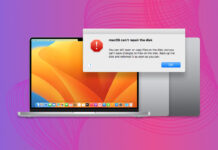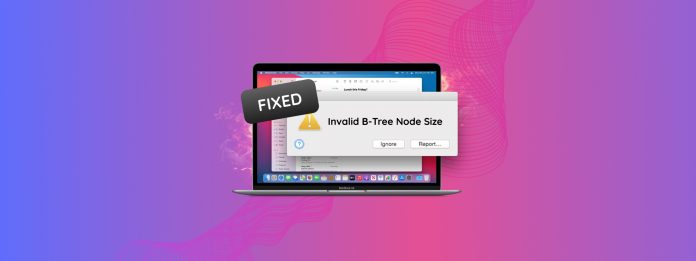
「無效的 B-Tree 節點大小」是你在 Mac 上可能遇到的最讓人困惑的錯誤之一。這到底是什麼意思…要怎麼修復呢?!
事實證明,這個錯誤明確指出你的數據、磁碟或文件系統出現了問題。你知道這意味著什麼——你的文件可能處於危險中。
這篇文章是一個快速而詳細的分步指南,說明在 Mac 上遇到 “Invalid B-Tree Node Size” 錯誤時該怎麼辦。繼續閱讀吧!
目錄
「無效 B-樹節點大小」是什麼意思,並且什麼原因導致的?
B樹 是 macOS 用來管理和組織檔案的資料結構。它包含「節點」,這些節點存儲有關檔案資料在磁碟上的位置資訊… 有點像「索引」。
因此,當您在 Mac 上看到“無效的 B-Tree 節點大小”錯誤時,這意味着某些東西損壞了 B-tree,儲存在其節點中的資訊已變得無法訪問。
主要導致 B-tree 損壞的原因有:
- 檔案系統損壞。 作為“索引”,B-tree 是檔案系統的重要組成部分。如果發生損壞—由於不當關機、病毒感染或軟體錯誤—B-tree 也可能受損。
- 壞區段。 壞磁區是指硬碟上受到損壞的物理區域。如果 B-tree 节點儲存於壞磁區上,可能會引發錯誤。
- 即將發生的磁碟故障。 因為該錯誤顯示出檔案系統結構問題或壞磁區的存在,它可以被視為硬碟即將故障的潛在徵兆。換句話說,你的硬碟可能即將損壞。
如何在 Mac 上修復「無效的B-Tree節點大小」錯誤
由於此錯誤可能有嚴重影響,我們傾向於分步進行修復。我們將每個步驟拆解成詳細的指南,以便您可以輕鬆跟隨。
第 1 步: 儘快備份或恢復您的數據
“無效的 B 樹節點大小”錯誤可能表明您的磁碟即將損壞。此外,任何嘗試修復此錯誤的操作都可能在此過程中導致數據丟失。我們強烈建議您在進行下一步操作之前先保護您的檔案。
如果受影響的磁碟是可訪問的 儘管有錯誤,你仍然可以開啟你的檔案和資料夾,使用Time Machine建立備份。
如果您無法訪問檔案或目錄 本身,請改用資料救援軟體。這是一種可以直接存取物理磁碟上的檔案數據的軟體工具,可以利用它將檔案恢復到可用狀態。
線上有許多資料復原軟體可供選擇,但如果您遇到 B-tree 錯誤,我們建議以下應用程式:
- Disk Drill 功能強大的恢復應用程式,具有初學者友好的圖形介面。它擁有出色的檔案系統掃描器和簽章掃描器——擁有這兩者大大提高了成功恢復的機率。Disk Drill 還有出色的檔案瀏覽工具,包括市場上最佳的預覽功能之一。
- R-Studio 一款專為技術人員設計且適合願意學習的用戶使用的平價恢復工具。外觀不佳,預覽工具也不出色,但是它的檔案系統掃描器和簽章掃描器是市場上最好的。R-Studio 甚至可以學習自訂檔案簽章。
- PhotoRec 100% 免費且開源的資料恢復應用程式。功能強大但有局限性。無圖形介面,無檔案系統掃描器(僅有簽章掃描器),也無進階瀏覽工具。但它在透過簽章恢復檔案,即使在檔案系統損壞的情況下,也相當不錯。PhotoRec 還可以學習自訂檔案簽章。
步驟 2: 在驅動器上運行 macOS 修復工具
當您的資料已經安全備份後,您可以放心地嘗試修復您的驅動器並消除錯誤。此任務我們推薦兩個內建的工具:First Aid 和 FSCK Command——我們建議從 First Aid 開始,並兩者都使用。
選項 A: 在磁碟工具程式中的急救
急救檢查是一個簡單但可靠的磁碟修復工具,可在macOS磁碟工具中找到。它可以驗證磁碟的文件系統結構,尋找並修復文件系統錯誤。
步驟1。 開啟磁碟工具程式 (Finder > 應用程式 > 工具程式)。
步驟 2。 在左側邊欄選擇受影響的磁碟。然後,點擊 急救 。
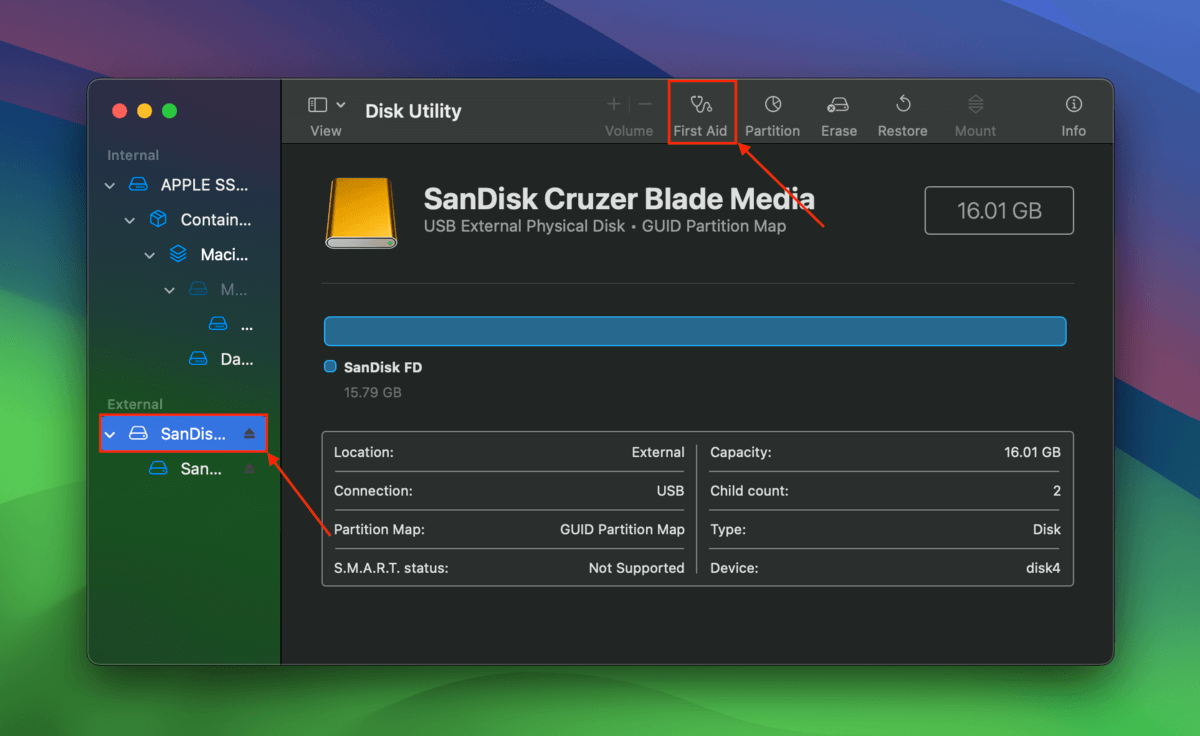
步驟 3. 點擊 執行 確認操作。
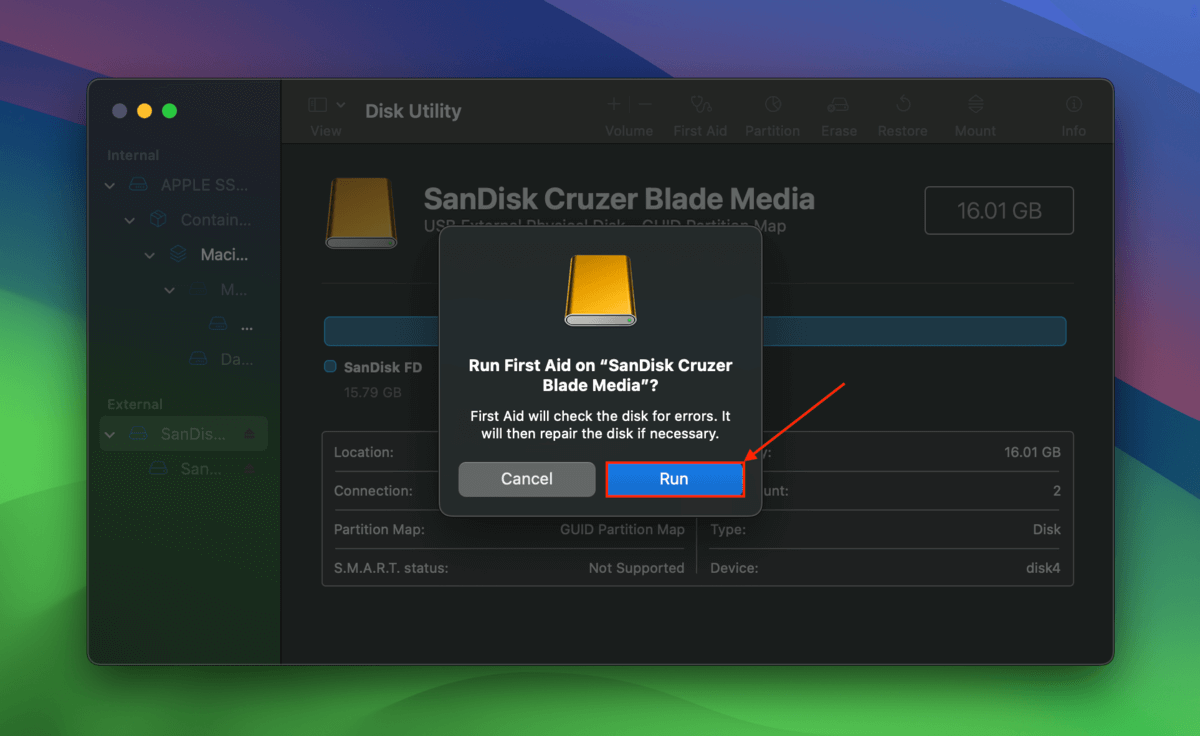
選項B: FSCK 命令
FSCK (文件系統一致性檢查) 是 macOS 上用於監控和修復文件系統問題的高級工具。它適用於:
- 當檔案系統問題過於嚴重以至於 First Aid 無法修復時
- 修復因 B-tree 相關錯誤而無法啟動的系統驅動
如果出現 “Invalid B-Tree Node Size” 的情況,應該執行 單用戶模式 中的 FSCK,以防止任何背景程式中斷或可能與操作衝突。我們已將此步驟包含在以下說明中。
步驟1。 打開終端機應用程式。
步驟 2。 首先,通過以下命令確定您要修復的硬碟的設備路徑:
diskutil list
步驟 3. 關閉你的Mac。
第 4 步。 打開你的 Mac,然後立即按住 命令 + S 鍵。當你看到黑色背景上的白色文字時,鬆開它們。
步驟 5 現在進入單用戶模式後,您可以在命令的最後加上硬碟設備路徑來執行 FSCK 指令:
/sbin/fsck_hfs -fy /dev/disk2
步驟 6. 一旦 FSCK 完成操作,您可以使用此命令重啟進入 macOS:
reboot
步驟 3: 重新格式化磁碟 (選擇性步驟)
如果您無法在步驟2中修復錯誤,重新格式化您的磁碟可作為最後的手段。
重新格式化您的磁碟機是解決 Mac 上“無效的 B樹節點大小”問題的最佳方法,因為它會建立一個全新的檔案系統結構,沒有任何錯誤或潛在的衝突。然而,這個過程會清除磁碟機上的所有資料。
步驟1。 開啟磁碟工具程式。
步驟 2。 在左邊的側欄中,點選你想要重新格式化的磁碟。然後,點選 清除 。
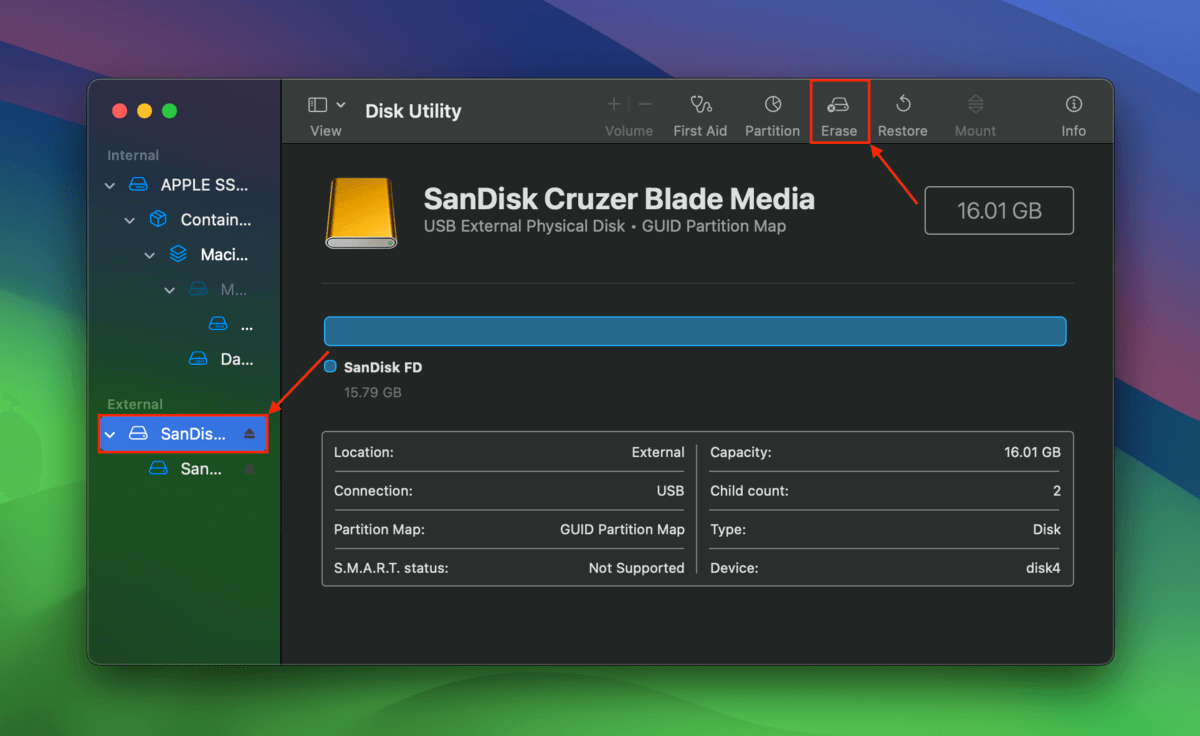
步驟 3. 命名您的磁碟。然後,選擇一個 格式 和 方案 。最後,點擊 清除 。
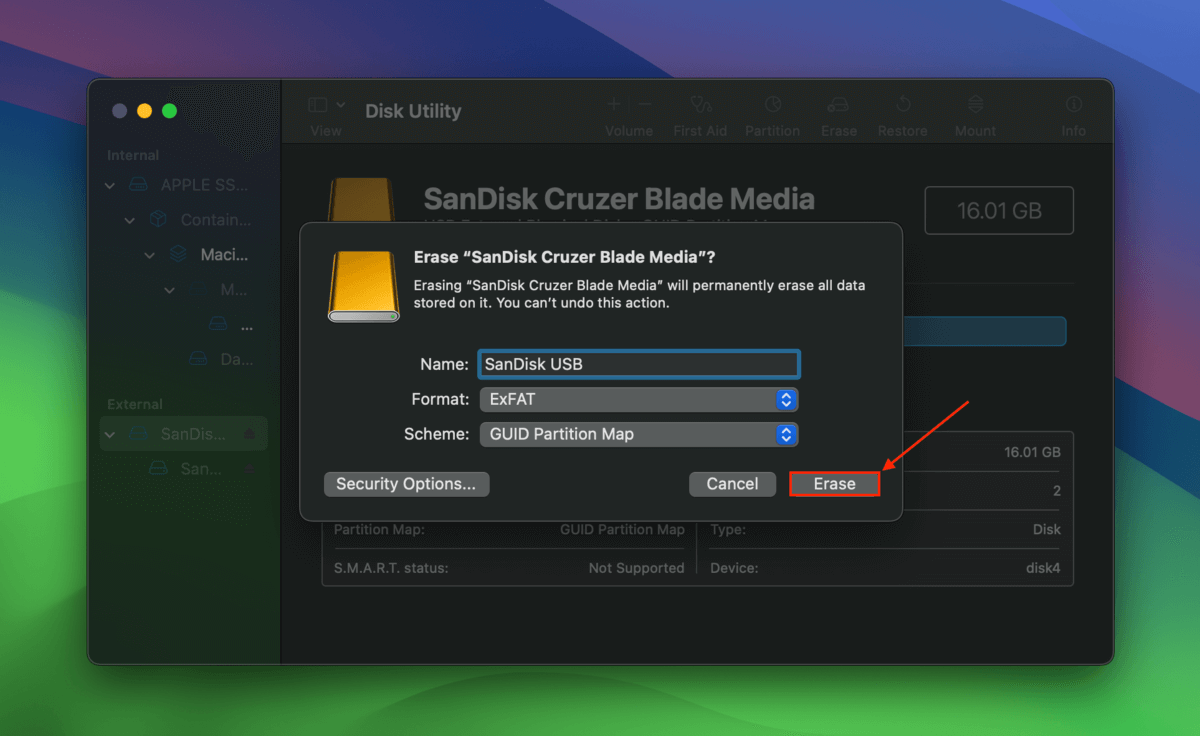
若修復工具無法正常運作怎麼辦?
第一救援和FSCK無法修復你的硬碟嗎?你的Mac還有其他工具可以幫助你修復磁碟錯誤並提升硬碟性能。在另一篇文章中,我們彙整了macOS無法修復磁碟時的8個修復方法。根據你的Mac發生了什麼問題,它們可能可以幫助解決無效 B-Tree 節點大小錯誤的根本原因!